「ARROWS Tab QH77/M」――“Haswellでも防水”の2in1デバイスを徹底検証:最新タブレット速攻レビュー(3/5 ページ)
注目ポイント(2):キーボード、ペン、クレードルで幅広く利用可能
長文入力もしっかりこなせるスリムキーボード
付属のスリムキーボードは、名前の通り、薄型ながら金属ボディのガッチリした作りだ。キーボードの奥にタブレット本体を接続するヒンジ部があり、ここにタブレット本体を差し込むと、クラムシェル型ノートPCのスタイルになる。タブレットをキーボードから外すときはヒンジ部の左下にあるボタンを押し、タブレット本体を引き抜けばよい。もちろん、タブレットの着脱は、電源を入れたままホットスワップで行える。
スリムキーボードの重量は実測で670グラムあり、合体時の総重量は約1.67キロ(実測で1.636キロ)、サイズは309.6(幅)×212.7(奥行き)×20(高さ)ミリだ。キーボードが薄いため、厚さは20ミリで済んでいるが、重量は約1.67キロになり、手に持つとかなり重みを感じる。液晶(タブレット本体)を閉じてノートPCスタイルのまま携帯できるが、この画面サイズのUltrabookとしては重いので、基本的にタブレット本体のみを持ち運ぶほうが、キーボード着脱機構を採用したQH77/Mの持ち味を生かせる。
キーボード着脱式の2in1デバイスは、合体時に液晶ディスプレイとなるタブレット本体が重くなるため、キーボード側にバッテリーを内蔵して重量バランスを取りつつ、USBや映像出力端子を備えた構成の製品も多い。しかし、QH77/Mはバッテリーも拡張端子も一切内蔵せず、キーボードを薄く仕上げている(別売でバッテリーと拡張端子を搭載する「キーボード・ドッキングステーション」も用意)。
このままではタブレット側がキーボード側より重いため、ノートPCスタイルでは液晶を開いた際に自重で後方に倒れてしまい、使い物にならない。そこで、QH77/Mでは合体時にスリムキーボード底面の半分ほどをスライドさせて引き出し、スタンド代わりに使う仕様となっている(約62ミリ後方に伸びる)。この機構により、液晶のチルト角度は150度程度まで大きく開くが、後方に倒れずに済む。クラムシェル型ノートPCほどの安定感はないが、膝の上に載せて使うことも可能だ。
キーボード自体の使い勝手はよい。キーピッチは約19(横)×18.5(縦)ミリ、キーストロークは約1.7ミリと余裕あるサイズを確保。キーのレイアウトは自然で、たわみや押下時の騒音なども気にならず、押し心地はややチープながら、軽い力で長文入力もしっかりこなせる。パームレストはヘアライン加工のアルミニウム製で質感がよい。キーボードバックライトや富士通独自のサイドカラードキー(キー側面を別の色で着色して視認性を向上)は非採用だ。
タッチパッドのサイズも92(横)×54(縦)ミリと十分に広い。パッドの指の滑りはよいが、タッチパッドに統合された左右ボタンは硬く、使い始めは少し引っかかる印象もあった。エッジスワイプなどWindows 8.1の基本的なジェスチャーと、マルチタッチジェスチャーにも対応する。
1024段階の筆圧検知に対応した防滴スタイラスペン
12.5型ワイド液晶ディスプレイは広視野角のIPSパネルを採用し、1920×1080ドット(フルHD)表示に対応。10点マルチタッチ対応の静電容量式タッチパネルと、1024段階の筆圧検知に対応したワコム製の電磁誘導式デジタイザも備えている。タッチパネルは滑らかな触り心地で指をスムーズに動かすことが可能だ。
スタイラスペンは、本体右側面のペンホルダーにすっきり収納できる点と防滴(IPX2)仕様が素晴しい。ただし、本体に収納できて防滴に対応することを優先したためか、ペンは細身で短く、質感がいまひとつだ。ペンはデスクトップUIの細かな操作に便利で、手書きメモやちょっとした図版を描くのにも十分だが、しっかり握って、精緻なイラストを長時間かけて描くような用途には少々物足りなく感じた。
書き味については、表面のガラスで少々滑る感覚もあるが、慣れればまったく問題ない。第4世代Coreの採用により描画の追従性もなかなかのものだ。画面に手を付けたままペン操作が可能なパームリジェクション機能も持つ。

 指でのタッチ操作はもちろん、筆圧検知を生かしたペンでの手書き入力が行える(写真=左)。スタイラスペンは、横位置で右側面の上部に収納できる(写真=左)。ペンのボタンを押しながら画面を押して離すと、右クリック操作になる
指でのタッチ操作はもちろん、筆圧検知を生かしたペンでの手書き入力が行える(写真=左)。スタイラスペンは、横位置で右側面の上部に収納できる(写真=左)。ペンのボタンを押しながら画面を押して離すと、右クリック操作になる
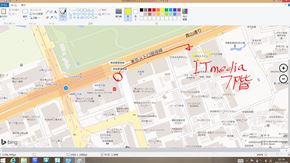 左側面のショートカットボタンを長押しすると、「ワンタッチキャプチャ」機能が起動する(画像=左)。これは表示している画像を静止画キャプチャし、任意のアプリケーションで開けるという機能だ。例えば、地図をキャプチャし、ペイントソフトで道順を手書きするといった作業が簡単に行える(画像=右)
左側面のショートカットボタンを長押しすると、「ワンタッチキャプチャ」機能が起動する(画像=左)。これは表示している画像を静止画キャプチャし、任意のアプリケーションで開けるという機能だ。例えば、地図をキャプチャし、ペイントソフトで道順を手書きするといった作業が簡単に行える(画像=右)性能と拡張性を高める「ターボモード用拡張クレードル」
純正オプションの「ターボモード用拡張クレードル」(実売1万500円前後)も見逃せない。4基のUSB 3.0、HDMI出力、D-SubのアナログRGB出力、1000BASE-Tの有線LANを搭載したクレードルで、外付けのキーボード、マウス、外部ディスプレイを接続すれば、メインマシンとして通用する性能のデスクトップPCとして利用できるのだ。
さらにクレードルにも冷却ファンを内蔵し、装着時にタブレット本体の放熱を補助することで、パフォーマンスを向上させる仕組みまで備えている。
これについては少し詳しく説明しよう。QH77/Mは、cTDP(Configurable Thermal Design Power:設定可能な熱設計電力)を用いた熱設計を採用し、TDPを通常の15ワットより下げることで、パフォーマンスを抑える代わりに、発熱も抑えた状態で動作する。厚さ11.9ミリの薄型ボディで第4世代Core Uシリーズと防水・防じんを両立するため、CPUのパワーを低めに制御しているのだ。もちろん、元のCPU性能が高いため、Windows 8.1は軽快に動作する。
一方、クレードルを装着すると、クレードルの内蔵ファンから新鮮な空気をタブレット本体へ積極的に送り込むことでエアフローが強化され、本来のTDP 15ワットの熱設計におけるパフォーマンスが発揮できるという(cTDPを使って、通常の15ワットよりTDPを上げるところまでは対応していない)。性能が欲しいデスクトップPCのスタイルにおいて、この仕組みはありがたい。

 「ターボモード用拡張クレードル」は、前面のボタンでイジェクトできる(写真=左)。タブレット本体のACアダプタを接続して使用する仕組みだ。側面と背面には、4基のUSB 3.0、HDMI出力、S-SubのアナログRGB出力、1000BASE-Tの有線LAN、吸気口、本体のACアダプタで給電するDC入力を用意している(写真=右)
「ターボモード用拡張クレードル」は、前面のボタンでイジェクトできる(写真=左)。タブレット本体のACアダプタを接続して使用する仕組みだ。側面と背面には、4基のUSB 3.0、HDMI出力、S-SubのアナログRGB出力、1000BASE-Tの有線LAN、吸気口、本体のACアダプタで給電するDC入力を用意している(写真=右)
 クレードルの側面と背面には吸気口を用意(写真=左)。タブレットとの接続部には排気口があり、クレードルの内蔵ファンを利用し、タブレット本体に勢いよく空気を送り込むことで、パフォーマンスを向上できる仕組みだ(写真=右)
クレードルの側面と背面には吸気口を用意(写真=左)。タブレットとの接続部には排気口があり、クレードルの内蔵ファンを利用し、タブレット本体に勢いよく空気を送り込むことで、パフォーマンスを向上できる仕組みだ(写真=右)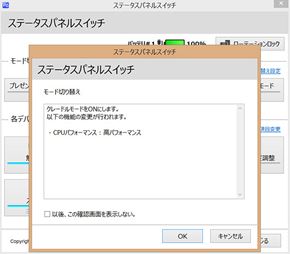
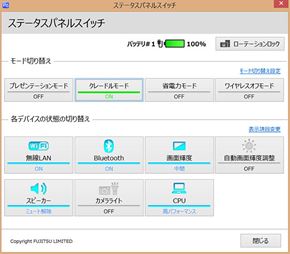 ターボモード用拡張クレードルを装着すると、「ステータスパネルスイッチ」のダイアログが起動し、自動的に「クレードルモード」をオン、「CPUパフォーマンス」を高パフォーマンスに切り替える(画像=左)。ステータスパネルスイッチは、左側面のショートカットボタンを短く押すことでも起動し、用途別の動作モードや各デバイスの動作を手軽に設定可能だ(画像=右)。CPUモードは、高/中間/低の3段階に切り替えることができ、Pステートの設定変更により、動作クロックと消費電力のバランスを調整する
ターボモード用拡張クレードルを装着すると、「ステータスパネルスイッチ」のダイアログが起動し、自動的に「クレードルモード」をオン、「CPUパフォーマンス」を高パフォーマンスに切り替える(画像=左)。ステータスパネルスイッチは、左側面のショートカットボタンを短く押すことでも起動し、用途別の動作モードや各デバイスの動作を手軽に設定可能だ(画像=右)。CPUモードは、高/中間/低の3段階に切り替えることができ、Pステートの設定変更により、動作クロックと消費電力のバランスを調整する
Copyright © ITmedia, Inc. All Rights Reserved.
アクセストップ10
- ワコムが有機ELペンタブレットをついに投入! 「Wacom Movink 13」は約420gの軽量モデルだ (2024年04月24日)
- 16.3型の折りたたみノートPC「Thinkpad X1 Fold」は“大画面タブレット”として大きな価値あり (2024年04月24日)
- 「IBMはテクノロジーカンパニーだ」 日本IBMが5つの「価値共創領域」にこだわるワケ (2024年04月23日)
- 「社長室と役員室はなくしました」 価値共創領域に挑戦する日本IBM 山口社長のこだわり (2024年04月24日)
- Googleが「Google for Education GIGA スクールパッケージ」を発表 GIGAスクール用Chromebookの「新規採用」と「継続」を両にらみ (2024年04月23日)
- バッファロー開発陣に聞く「Wi-Fi 7」にいち早く対応したメリット 決め手は異なる周波数を束ねる「MLO」【前編】 (2024年04月22日)
- ロジクール、“プロ仕様”をうたった60%レイアウト採用ワイヤレスゲーミングキーボード (2024年04月24日)
- あなたのPCのWindows 10/11の「ライセンス」はどうなっている? 調べる方法をチェック! (2023年10月20日)
- 「Surface Go」が“タフブック”みたいになる耐衝撃ケース サンワサプライから登場 (2024年04月24日)
- アドバンテック、第14世代Coreプロセッサを採用した産業向けシングルボードPC (2024年04月24日)

